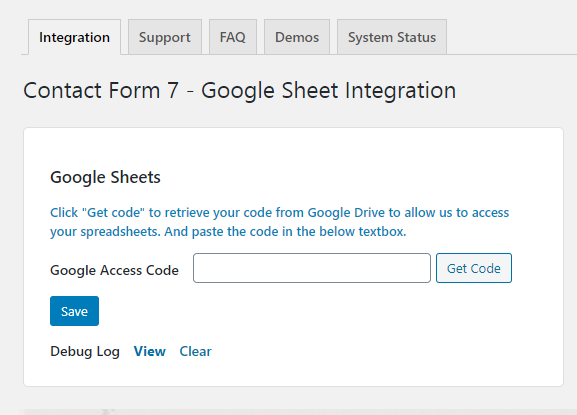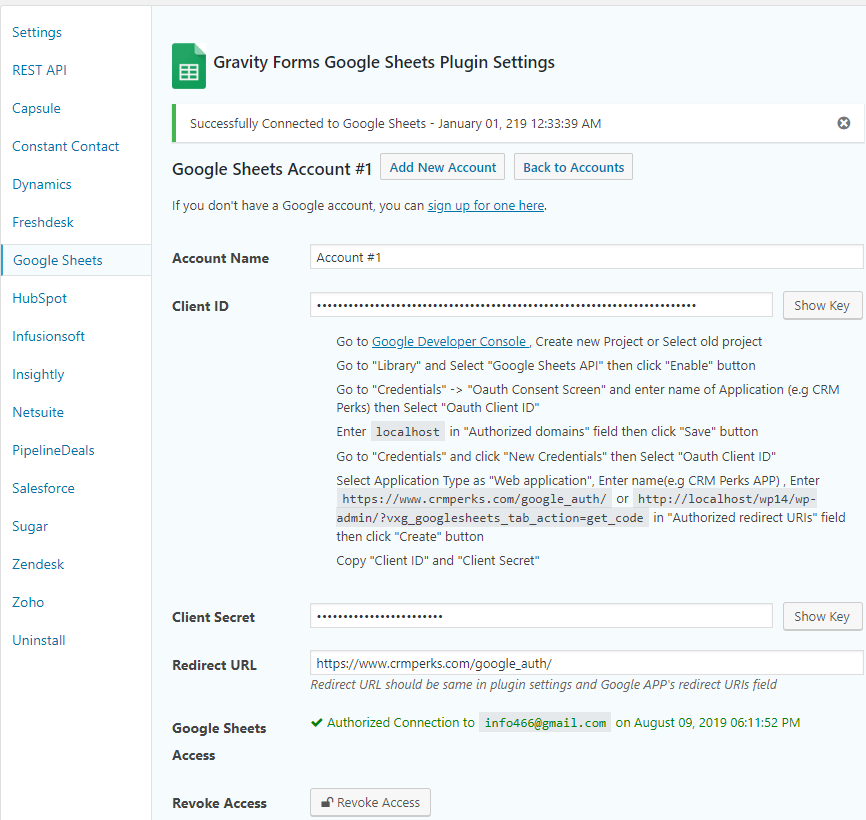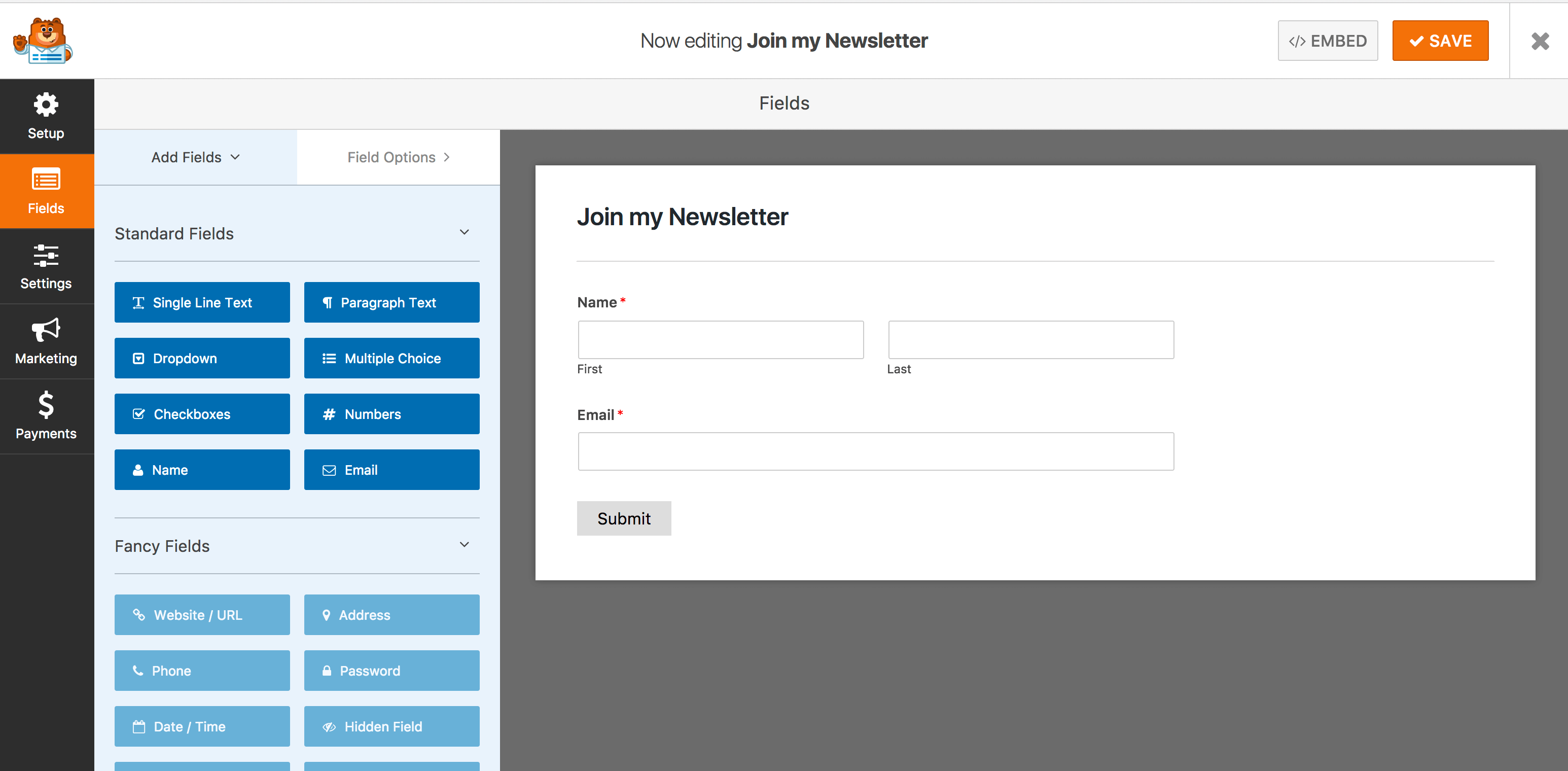GSheetConnector WPForms
Домашняя страница | Документация | Поддержка | Демо | Премиум-версия Этот плагин является мостом между вашими WordPress WPForms и Google Sheets. Когда посетитель отправляет свои данные на ваш веб-сайт через WPForms, при отправке формы такие данные также отправляются в Google Таблицы. Избавьтесь от ошибок при добавлении настроек листа или добавлении заголовков (почтовых тегов) в столбец листа. Мы запустили WPForms Google Sheet Connector Pro с более автоматизированными функциями. Еще не купили? Получить сейчас Проверить URL-адрес демонстрации в реальном времени: https://wpformsdemo.gsheetconnector.com/ URL-адрес таблицы Google для проверки отправленных данных WPForms версии 2.0 потребует от вас повторной аутентификации с вашей учетной записью Google снова из-за обновления Google API V3 до V4. Чтобы избежать потери данных, повторите настройки Google Sheet для каждой контактной формы, добавив необходимые сведения о листе и вкладке. Также снова задайте имена заголовков с тем же именем, которое указано для каждой метки поля WPForms. Пример: метка «Комментарий или сообщение» должна быть добавлена аналогично для заголовка Google Таблицы. Как использовать этот плагин в Google Таблицах * Войдите в свою учетную запись Google и посетите Google Таблицы. * Создайте новый лист и назовите его. * Переименуйте или оставьте имя по умолчанию для вкладки, на которой вы хотите сохранить данные. В админке WordPress * перейдите в WPForms> Вкладка Google Sheet> Настройки формы GoogleSheet. * В раскрывающемся списке выберите соответствующий WPForm, с помощью которого вы хотите подключиться к Google Sheet. * Теперь скопируйте и вставьте имя листа Google Sheets и имя вкладки в соответствующие поля ввода и отправьте. * В столбце Google Таблиц с именем ** На вкладке Google Таблицы укажите имена столбцов в строке 1. Как и в первом столбце, это «Имя». Для каждого последующего столбца скопируйте и вставьте метку формы из формы WPForms (например, «Имя», «Электронная почта», «Комментарий или Сообщение» и т. Д.). * Наконец, протестируйте свои WPForms и убедитесь, что данные отображаются в вашей таблице Google. Видео, которые помогут вам начать работу с GSheetConnector WPForms Как установить, аутентифицировать и интегрировать WPForms с вашим листом Google. Важные примечания Вы должны очень внимательно относиться к своему именованию. Этот плагин будет иметь непредсказуемые результаты, если имена и написание не совпадают в настройках ваших таблиц Google и WPForms.
Автор: GSheetConnector
Версия: 3.3